如何避免Chrome浏览器频繁崩溃
来源:chrome官网2025-03-19
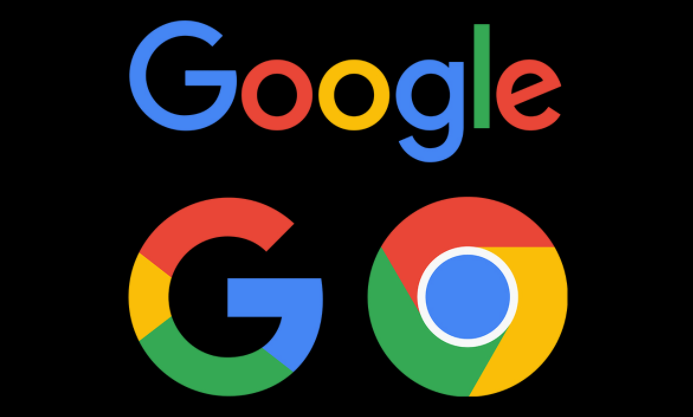
Chrome浏览器作为一款广受欢迎的网络浏览器,为我们提供了便捷的上网体验。然而,有时我们可能会遇到Chrome浏览器频繁崩溃的情况,这不仅会影响我们的工作效率,还会给我们带来诸多不便。下面将介绍一些避免Chrome浏览器频繁崩溃的方法。
更新Chrome浏览器版本
保持Chrome浏览器为最新版本是至关重要的。开发者会不断修复已知的漏洞和问题,新版本往往在稳定性和性能方面都有显著提升。你可以通过Chrome浏览器的自动更新功能来确保始终使用最新版本。通常,在浏览器菜单中可以找到“帮助”选项,点击后选择“关于Google Chrome”,浏览器会自动检查并更新到最新版本。
清除缓存和Cookies
随着时间的推移,浏览器缓存和Cookies可能会积累过多,这可能会导致浏览器运行缓慢甚至崩溃。定期清除缓存和Cookies可以有效解决这个问题。在Chrome浏览器中,你可以在浏览器菜单中选择“更多工具”,然后点击“清除浏览数据”。在弹出的窗口中,选择要清除的内容,如缓存、Cookies等,并设置时间范围,最后点击“清除数据”按钮即可。
禁用不必要的扩展程序
过多的扩展程序可能会与浏览器或其他扩展程序发生冲突,从而导致浏览器崩溃。你可以检查已安装的扩展程序,禁用那些不常用或可能引起问题的扩展。在Chrome浏览器中,点击右上角的扩展程序图标,进入扩展程序管理页面,通过切换开关来禁用或启用扩展程序。如果不确定某个扩展是否必要,可以先禁用它,观察浏览器是否还会出现崩溃的情况。
检查硬件和系统要求
确保你的计算机硬件满足Chrome浏览器的最低系统要求。如果你的计算机配置较低,运行Chrome浏览器可能会出现卡顿甚至崩溃的现象。此外,还要确保你的操作系统是最新的,并且安装了所有必要的驱动程序。你可以访问计算机制造商的官方网站,下载并安装最新的驱动程序。
避免同时打开过多标签页
同时打开过多的标签页会占用大量的系统资源,导致浏览器运行缓慢甚至崩溃。尽量控制同时打开的标签页数量,关闭那些不需要的标签页。另外,你还可以使用书签功能来保存常用的网页,以便需要时快速访问,而不必一直打开这些网页。
重置浏览器设置
如果上述方法都无法解决问题,你可以尝试重置chrome浏览器的设置。这将恢复浏览器的默认设置,但不会影响你的书签、密码和浏览历史记录。在Chrome浏览器中,你可以在浏览器菜单中选择“设置”,然后滚动到底部,点击“高级”,在“重置和清理”部分,点击“将设置还原为原始默认设置”,按照提示操作即可完成重置。
总之,通过以上这些方法,我们可以有效地避免Chrome浏览器频繁崩溃的问题,让浏览器更加稳定地运行,为我们提供更好的上网体验。
想要在Chrome标签页中直接查看任务信息吗?本文分享了实用的技巧,帮助您更高效地管理浏览器标签页。
2025-04-17
借助Chrome浏览器的生成式数字技术,以全新的方式复原古技术,开启古技术研究新篇章。
2025-04-07
通过优化网页中的DOM元素,减少不必要的元素数量,提升页面的渲染效率,减少内存消耗,确保网页能够高效渲染,提升页面加载速度,优化整体浏览体验。
2025-03-29
谷歌Chrome加强了对视频和音频格式的支持,让多媒体内容的播放更加流畅,优化了用户的观赏体验。
2025-03-28
详细解析谷歌浏览器的隐私设置,帮助用户更好地管理浏览器的隐私选项,保障在线活动的隐私安全。
2025-04-12
使用Chrome浏览器提升网页的加载效果,优化网页内容加载,减少等待时间,提升用户体验。
2025-04-01
在谷歌浏览器中提高网站页面的互动速度,增强用户与网页之间的交互体验,减少操作延迟。
2025-04-10
语音输入识别更加精准,优化语音控制体验,让互动更便捷更高效。
2025-04-15
探索Chrome浏览器如何利用生物电传感技术预防用户数字疲劳,包括技术原理、实现方法及实际应用效果,为用户提供健康的上网体验。
2025-04-12
通过优化浏览器的内存管理,减少内存占用和资源浪费,提升浏览器性能,确保网页加载的高效稳定。
2025-03-27
教程 指南 问答 专题
如何处理 Chrome 中“可能很危险”的下载提示?
2022-05-31
在Ubuntu上安装Chrome的最佳方式
2022-05-31
如何在Mac上更新Chrome
2022-06-12
Windows10系统安装chrome浏览器教程
2022-08-26
如何在Mac上安装谷歌浏览器
2022-12-22
安卓手机如何安装谷歌浏览器
2024-07-24
在PC或Mac上加速Google Chrome的10种方法
2022-06-13
如何在Ubuntu 19.10 Eoan Ermine Linux上安装Google Chrome?
2022-05-31
谷歌浏览器怎么设置下载pdf
2022-10-27
如何在 Fire TV Stick 上安装 Chrome?
2022-05-31

